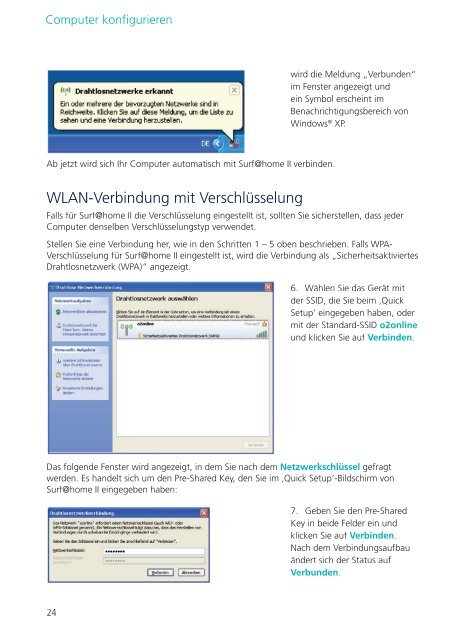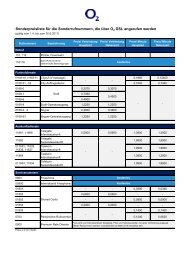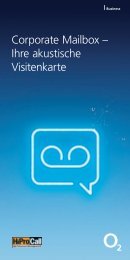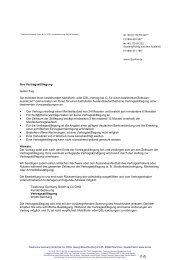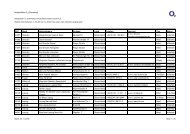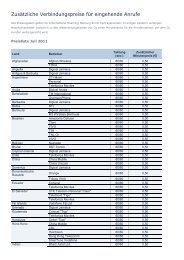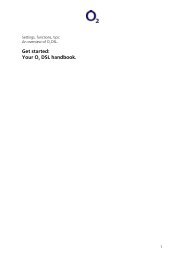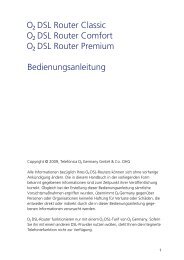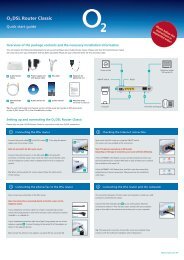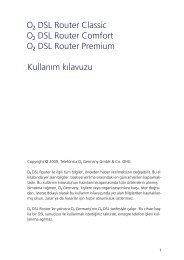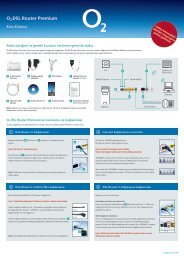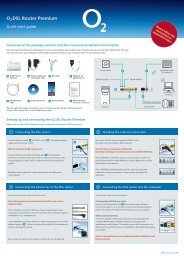Ihr Surf@home II-UMTS Router - O2
Ihr Surf@home II-UMTS Router - O2
Ihr Surf@home II-UMTS Router - O2
Sie wollen auch ein ePaper? Erhöhen Sie die Reichweite Ihrer Titel.
YUMPU macht aus Druck-PDFs automatisch weboptimierte ePaper, die Google liebt.
Computer konfi gurieren<br />
Ab jetzt wird sich <strong>Ihr</strong> Computer automatisch mit <strong>Surf@home</strong> <strong>II</strong> verbinden.<br />
WLAN-Verbindung mit Verschlüsselung<br />
24<br />
wird die Meldung „Verbunden“<br />
im Fenster angezeigt und<br />
ein Symbol erscheint im<br />
Benachrichtigungsbereich von<br />
Windows ® XP.<br />
Falls für <strong>Surf@home</strong> <strong>II</strong> die Verschlüsselung eingestellt ist, sollten Sie sicherstellen, dass jeder<br />
Computer denselben Verschlüsselungstyp verwendet.<br />
Stellen Sie eine Verbindung her, wie in den Schritten 1 – 5 oben beschrieben. Falls WPA-<br />
Verschlüsselung für <strong>Surf@home</strong> <strong>II</strong> eingestellt ist, wird die Verbindung als „Sicherheitsaktiviertes<br />
Drahtlosnetzwerk (WPA)“ angezeigt.<br />
6. Wählen Sie das Gerät mit<br />
der SSID, die Sie beim ‚Quick<br />
Setup’ eingegeben haben, oder<br />
mit der Standard-SSID o2online<br />
und klicken Sie auf Verbinden.<br />
Das folgende Fenster wird angezeigt, in dem Sie nach dem Netzwerkschlüssel gefragt<br />
werden. Es handelt sich um den Pre-Shared Key, den Sie im ‚Quick Setup’-Bildschirm von<br />
<strong>Surf@home</strong> <strong>II</strong> eingegeben haben:<br />
7. Geben Sie den Pre-Shared<br />
Key in beide Felder ein und<br />
klicken Sie auf Verbinden.<br />
Nach dem Verbindungsaufbau<br />
ändert sich der Status auf<br />
Verbunden.